因为对edge浏览器进行了很多的更新升级,在使用新版edge浏览器的时候,自己访问的网页需要使用兼容模式来进行浏览才可以正常的进行内容显示。那么edge浏览器兼容性视图设置在哪大家都清楚吗,下面小编就给大家带来了具体的操作方法,赶紧来看看吧。

工具/原料
系统版本:windows10系统
品牌型号:戴尔灵越5000
edge浏览器兼容性视图设置在哪
1、首先进入浏览器,然后点击右上角的三个点。

2、然后在菜单中点击“设置”。
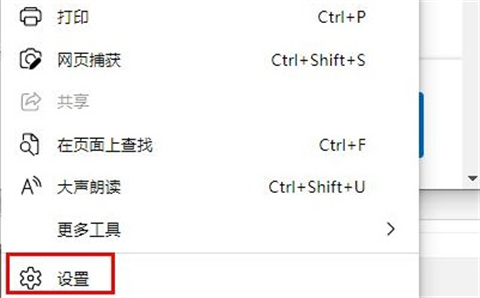
3、在设置的左侧点击“默认浏览器”。
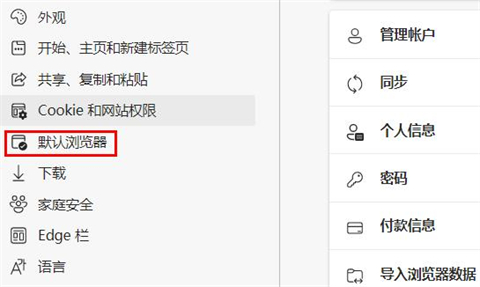
4、最后即可在右侧进行兼容性设置。
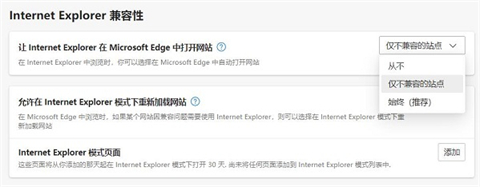
总结:
1、首先进入浏览器,然后点击右上角的三个点。
2、然后在菜单中点击“设置”。
3、在设置的左侧点击“默认浏览器”。
4、最后即可在右侧进行兼容性设置。
以上的全部内容就是系统城给大家提供的edge浏览器兼容性视图设置在哪的具体操作方法介绍啦~希望对大家有帮助,还有更多相关内容敬请关注本站,系统城感谢您的阅读!
© 版权声明
内容转载于网络,请读者自行鉴别
THE END






